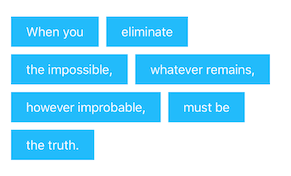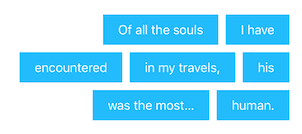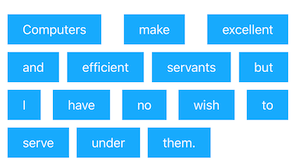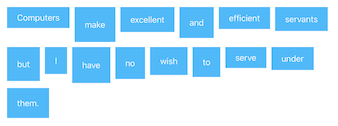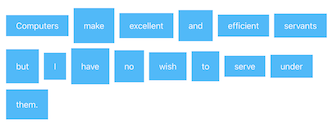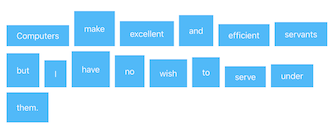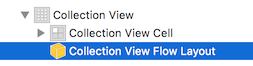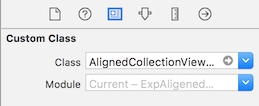AlignedCollectionViewFlowLayout 1.1.2
| 测试已测试 | ✗ |
| 语语言 | SwiftSwift |
| 许可证 | MIT |
| 发布最新发布 | 2018年1月 |
| SwiftSwift 版本 | 3.0 |
| SPM支持 SPM | ✗ |
由 Mischa Hildebrand 维护。
- 由
- Mischa Hildebrand
AlignedCollectionViewFlowLayout
一个可以控制单元格水平垂直排列方式的 collection view 布局。您可以将其配置为像文本中的左对齐或右对齐文本一样对齐单元格,并且可以指定单元格在它们所在的行内的垂直排列方式。
除此之外,该布局的行为与前苹果的 UICollectionViewFlowLayout 完全相同。(它是一个子类。)
ℹ️ 重要
AlignedCollectionViewFlowLayout 是针对一个“标签视图”开发的,即一个显示有限数量项目且布局相对简单的 collection view。对于这种情况它运行得很完美。虽然它也可以处理大量项目和更复杂的单元格布局,但在这种情况下滚动可能会变得卡顿。这是因为布局需要递归地从其父类中获取布局属性,这是无法避免的。如果遇到无法接受的卡顿,请考虑其他替代方案。
可用的对齐选项
您可以使用 任意 组合的水平或垂直对齐方式来实现所需的布局。
水平对齐
horizontalAlignment = .left
horizontalAlignment = .right
horizontalAlignment = .justified
垂直对齐
verticalAlignment = .top
verticalAlignment = .center
verticalAlignment = .bottom
安装
手动安装
只需将文件 AlignedCollectionViewFlowLayout.swift 添加到您的 Xcode 项目中即可。
示例
要运行示例项目,请克隆仓库,并首先从 Example 目录中运行 pod install。
使用
在 Interface Builder 中设置
-
您在 Interface Builder 中有一个 collection view,并且已正确设置其数据源。运行应用程序并确保一切如预期工作(除了单元格对齐之外)。
-
在文档轮廓中,选择 collection view 布局对象。
-
在身份检查器中,将布局对象的自定义类设置为
AlignedCollectionViewFlowLayout。 -
在视图控制器的
viewDidLoad()方法中添加并自定义以下代码let alignedFlowLayout = collectionView?.collectionViewLayout as? AlignedCollectionViewFlowLayout alignedFlowLayout?.horizontalAlignment = .left alignedFlowLayout?.verticalAlignment = .top如果您省略了最后两行,则将使用默认对齐方式(水平居中,垂直居中)。
💡 专业提示:与上面的示例不同,您也可以从 collection view 布局对象中拖动一个输出口到您的视图控制器。
在代码中设置
-
创建一个新的
AlignedCollectionViewFlowLayout对象,并指定您想要的对齐方式let alignedFlowLayout = AlignedCollectionViewFlowLayout(horizontalAlignment: .left, verticalAlignment: .top) -
或者创建一个新的集合视图对象,并使用
alignedFlowLayout进行初始化。let collectionView = UICollectionView(frame: bounds, collectionViewLayout: alignedFlowLayout)或者将
alignedFlowLayout赋值给现有集合视图的collectionViewLayout属性。yourExistingCollectionView.collectionViewLayout = alignedFlowLayout -
实现您的集合视图数据源。
-
运行应用。
其他配置
对于左对齐和右对齐,AlignedCollectionViewFlowLayout将单元格水平分布,具有相等间隔的minimumInteritemSpacing属性来控制间隔。
alignedFlowLayout.minimumInteritemSpacing = 10
尽管其名称(源于其超类UICollectionViewFlowLayout),但此属性并不描述
行之间的垂直间隔工作方式与UICollectionViewFlowLayout完全相同。
alignedFlowLayout.minimumLineSpacing = 10
享受吧!😎
作者
Mischa Hildebrand,[email protected]
许可证
的MIT许可。详见LICENSE文件获取更多信息。